CAD2007如何编辑块并插入块?
溜溜自学 室内设计 2022-02-21 浏览:1599
大家好,我是小溜。CAD是自动计算机辅助设计软件,能够进行二维制图和三维图纸设计,无需懂得编程就能够自动制图,因此越来越多的朋友想学习和使用软件。在作图的时候,灵活的使用块能让我们的效率更高,那么CAD2007如何编辑块并插入块?不清楚操作的小伙伴们,快来参考下面教程的操作方法吧!
想要更深入的了解“CAD”可以点击免费试听溜溜自学网课程>>
工具/软件
电脑型号:联想(lenovo)天逸510s; 系统版本:Windows7; 软件版本:CAD2007
方法/步骤
第1步
打开AutoCAD ,并绘制一个图形,如图。
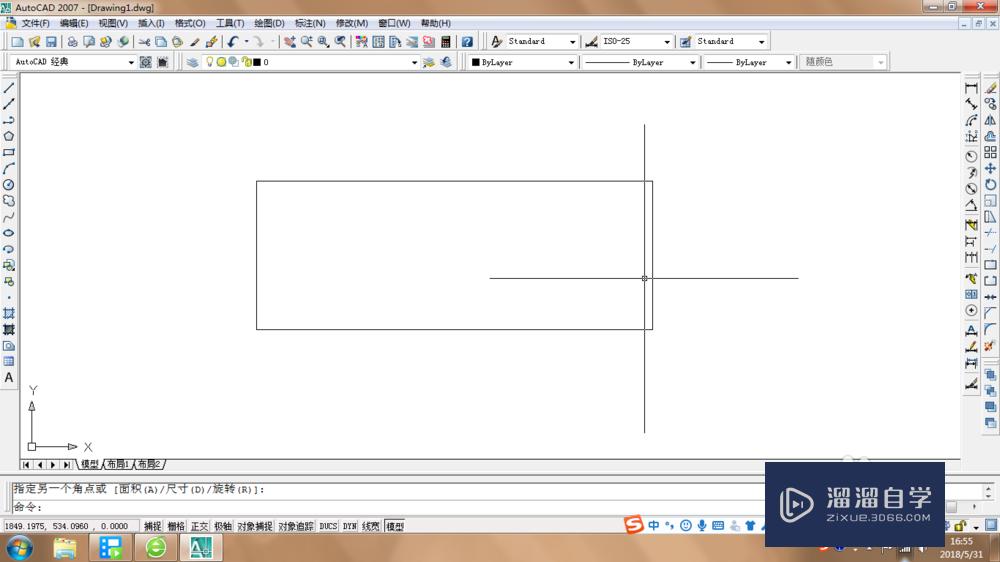
第2步
在命令栏中,输入wblock,然后回车,如图。
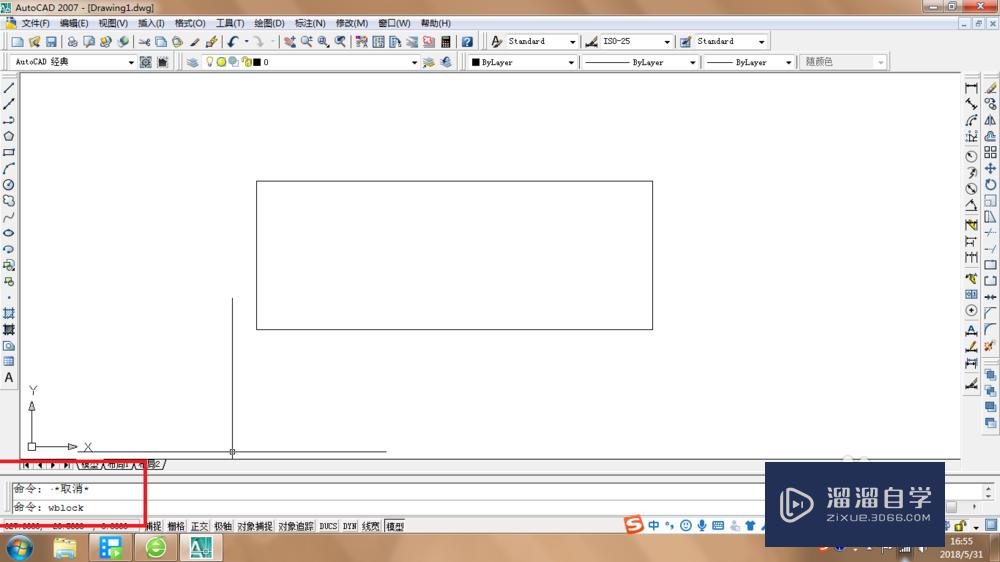
第3步
在弹出的写块对话框中,选择源为【整个图形】,然后选择块的保存位置,点击确定,如图。
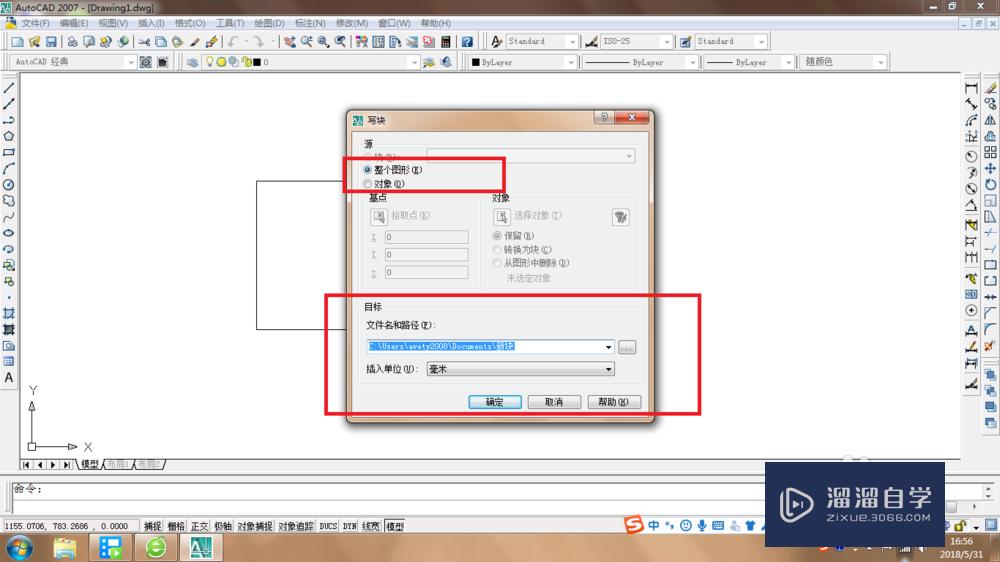
第4步
选择工具栏上的【插入】-【块】,如图。
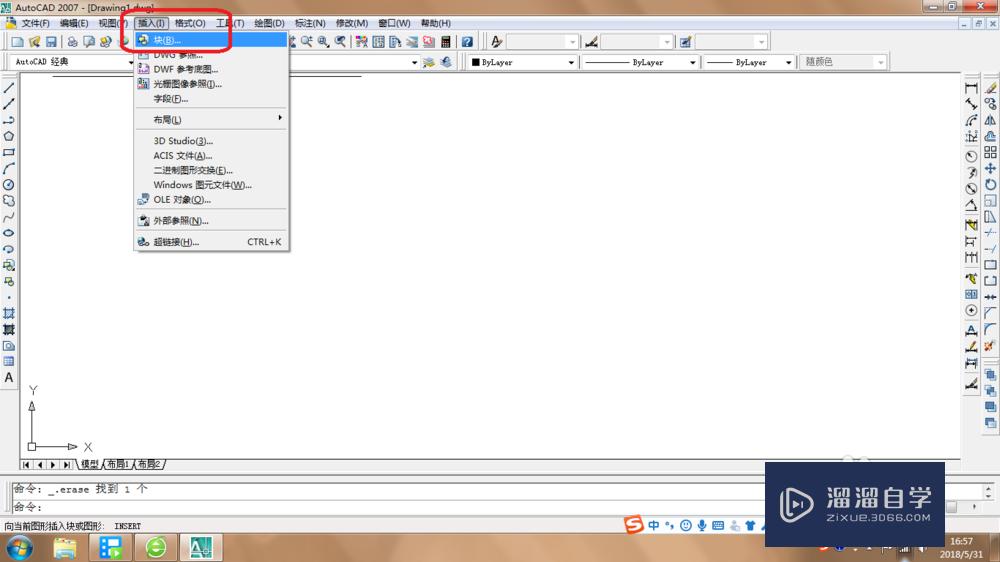
第5步
在弹出的【插入】信息中,点击【浏览】按钮,如图。
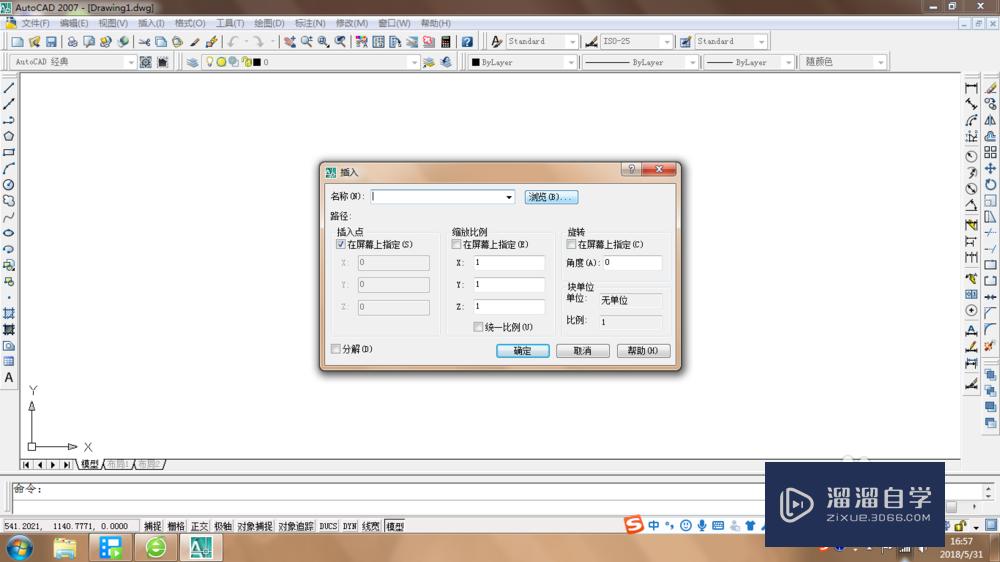
第6步
选择刚才保存的块,并点击【打开】,如图。
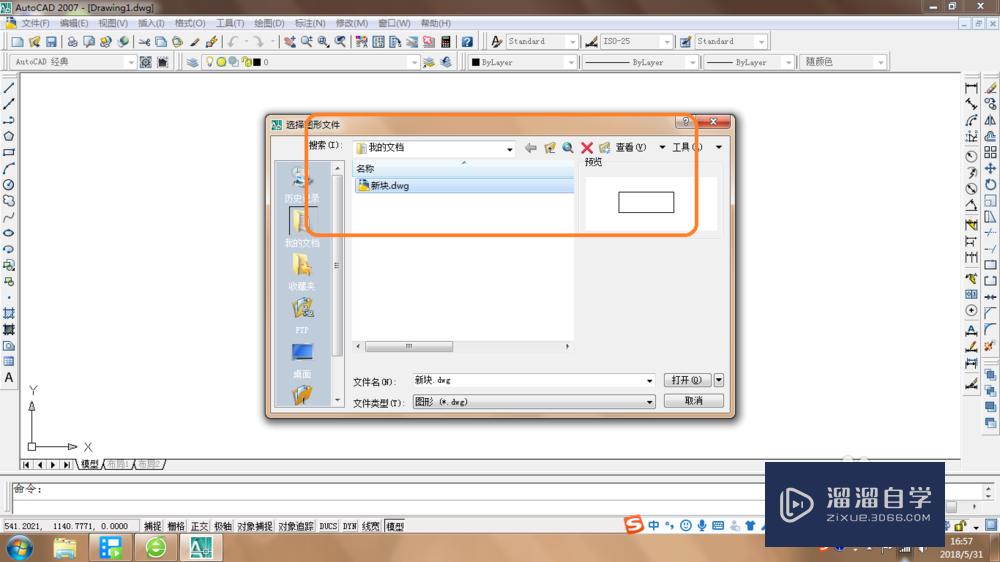
第7步
然后用鼠标在绘图区域点击,进行插入块,如图。
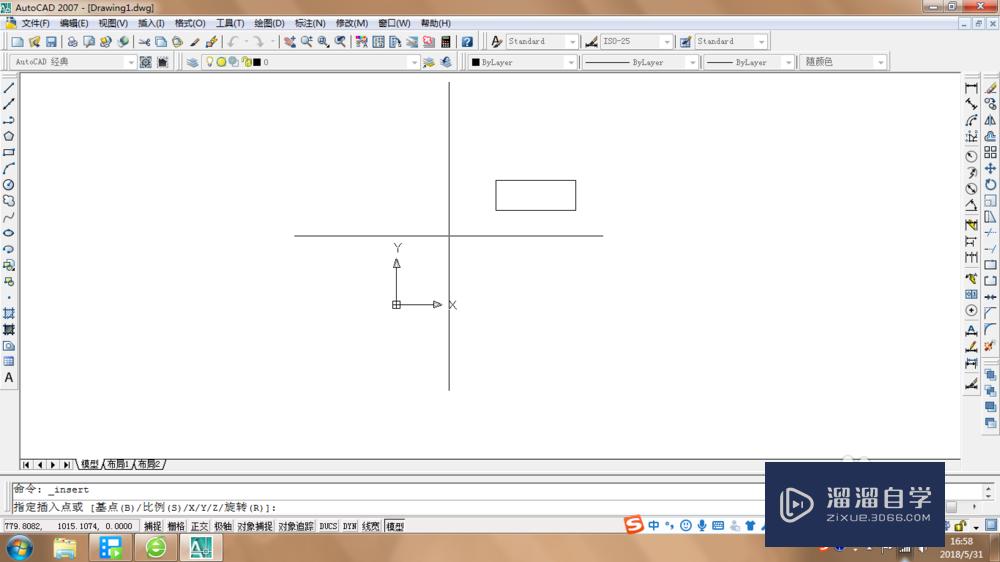
温馨提示
以上就是关于“CAD2007如何编辑块并插入块?”全部内容了,小编已经全部分享给大家了,还不会的小伙伴们可要用心学习哦!虽然刚开始接触CAD软件的时候会遇到很多不懂以及棘手的问题,但只要沉下心来先把基础打好,后续的学习过程就会顺利很多了。想要熟练的掌握现在赶紧打开自己的电脑进行实操吧!最后,希望以上的操作步骤对大家有所帮助。
相关文章
距结束 05 天 15 : 30 : 44
距结束 01 天 03 : 30 : 44
首页









